โปรแกรมที่ต้องใช้งาน
ก่อนอื่นท่านต้องมีโปรแกรมนี้ก่อนครับ นั่นคือโปรแกรมที่มีชื่อว่า MP3 to SWF โดยโปรแกรมนี้เราจะใช้ในการการแปลงไฟล์ mp3 ให้เป็น swf ให้โหลดเตรียมเอาไว้ก่อน ในระหว่างที่อ่านบทความนี้ไปเรื่อยๆ จะได้ไม่เสียเวลา สำหรับท่านที่มีโปรแกรมนี้แล้ว ก็เิชิญลองทำตามบทความนี้ได้เลยตามสะดวกครับ

เตรียมหาไฟล์มาทดสอบหรือทดลอง
ไฟล์ที่ท่านต้องมี ก็คือไฟล์ที่นามสกุล .mp3 ซึ่งก็คือไฟล์เพลงที่เรามักจะมีติดเครื่องเอาไ้ว้ฟังแก้เหงาในเวลาทำงานนั่นเองครับ เมื่อพร้อมแล้ว ก็เตรียมตัวเตรียมใจ เพื่อลงมือแปลงไฟล์ในขั้นตอนต่อไปได้เลยครับ
หมายเหตุ : สำหรับท่านที่มาเยี่ยมเยือนเว็บ http://www.zone-it.com/ ที่ไม่ได้เป็นสมาชิก หรือเป็นสมาชิกแต่ไม่ได้ล็อกอินเข้ามา เมื่อท่านคลิกที่ลิงค์ที่อ้างถึงในกระทู้หรือในบทความนี้ อาจจะไม่ได้รับความสะดวก ก็ขออภัยไว้ด้วยนะครับ

 ขอแนะนำให้สมัครสมาชิกเพื่อให้สามารถใช้งานได้ทุกส่วนของบทความนี้ครับ
ขอแนะนำให้สมัครสมาชิกเพื่อให้สามารถใช้งานได้ทุกส่วนของบทความนี้ครับบทความที่เกี่ยวข้อง
- การแปลงไฟล์ flv ให้เป็น swf และต่อด้วยการแปลง swf เป็น mp3 อย่างง่ายดาย... จ้า!! โดย Mr.P
- มาต่อด้วยการแปลง mp3 เป็น swf อย่างง่ายดาย... กันเลยจ้า!! โดย Mr.P
- วิธีการนำไฟล์เพลงแบบ swf มาใช้ในเว็บโซนอย่างง่ายดาย...จ้า!!! โดย Mr.P
supojcherd
20 พฤษภาคม พ.ศ. 2550, 07:45:55มาตั้งค่าตัวเลือกกันก่อน (SWF Options)
หลังจากที่เราได้ติดตั้งโปรแกรม MP3 to SWF เสร็จแ้ล้ว ก็ให้เปิดโปรแกรมขึ้นมา แล้วให้ไปปรับค่าตัวเลือก (SWF Options) กันก่อน ดูจากรูปครับ
มีขั้นตอนดังนี้
1. คลิกกดเมาส์ที่ Options เพื่อเปิดหน้าต่างการกำหนดค่าตัวเลือกของโปรแกรม
2. เลือกที่แท็บ SWF Options
3. กำหนดตัวเลือกตามต้องการ (หรือจะไม่เลือกอะไรเลยก็ได้ แนะนำให้เลือกแบบนี้ครับ)
4. เลือกการควบคุมไฟล์แฟลชที่เราจะสร้างขึ้นมา และดูตัวอย่างรูปผลลัพธ์ที่เราเลือกไว้ (แนะนำให้เลือกที่แบบ track_volume_time.swf ครับ)
- Play automatically: กำหนดให้เล่นอัตโนมัติเมื่อเปิดขึ้นมา
- Loop play: กำหนดให้เล่นวนไปเรื่อยๆ
- Create HTML file: สั่งให้สร้างไฟล์ HTML เอาไว้เพื่อสั่งงานไฟล์แฟลชที่เราสร้างนี้
5. กำหนดสีของตัวควบคุมการเล่นไฟล์แฟลช SWF
6. กำหนดสีพื้นหลังของตัวควบคุมการเล่นแฟลช SWF
อ้างถึงปล. หากไม่ได้เลือกแบบเฉพาะเจาะจงกับความต้องการตามลักษณะงานของท่าน ก็ลองเลือกให้เหมือนตามรูปได้เลยนะครับ (เพราะทดสอบแล้ว ได้ผลเป็นที่น่าพอใจของผม งิงิ...)
supojcherd
20 พฤษภาคม พ.ศ. 2550, 07:57:30กำหนดตัวเลือก Output Options
ก็เพื่อให้เกิดความสะดวกในการค้นหา ไฟล์ SWF ที่สร้างได้ ก็ตั้งค่าตัวเลือกของ Output Options กันก่อน
มีขั้นตอนง่ายๆ ดังนี้ครับ
1. คลิกกดเมาส์ที่ Options เพื่อเปิดหน้าต่างการกำหนดค่าตัวเลือกของโปรแกรม
2. เลือกที่แท็บ Output Options เพื่อกำหนดค่าไฟล์ที่สร้างได้
3. Output Folder: แนะนำให้เลือกที่ Specify folder
4. Specific folder : กำหนดว่าจะให้เก็บไฟล์ที่สร้างขึ้นนี้ที่ไหน (แนะนำให้ใช้ที่ Desktop เลยครับ)
5. คลิกที่ ตกลง
อ้างถึงปล. ในขึ้นตอนที่ 4 หากท่านมีไฟล์ swf จำนวนมาก ก็ขอแนะนำให้สร้างโฟลเดอร์ที่ชื่อว่า SWF เตรียมเอาไว้เก็บไฟล์ที่ท่านจะแปลงได้ เตรียมเอาไว้ก่อนก็ดีครับ จะได้สะดวกเวลาที่เราทำไฟล์ swf เสร็จแล้ว
supojcherd
20 พฤษภาคม พ.ศ. 2550, 08:11:25ขั้นตอนสุดท้าย : การแปลงไฟล์แบบ mp3 ให้เป็น swf
ก็มาถึงขั้นตอนสุดท้ายกันแล้วนะครับ ในขั้นตอนก่อนหน้านี้จะเป็นการกำหนดค่าต่างๆ เมื่อกำหนดเสร็จเราก็ไ่ม่ต้องไปกำหนดค่าอะไรต่ออีกแล้ว ในคราวหน้าเราก็เปิดโปรแกรมมา เสร็จแล้วก็ใส่ไฟล์ mp3 ให้เรียบร้อย เสร็จแล้วก็สั่งให้มันแปลงเป็นไฟล์แบบ swf ได้เลย ดังในขั้นตอนรายละเอียดข้างล่างนี้ครับ
ขั้นตอนการเพิ่มรายการไฟล์เพลง mp3 เพื่อแปลงไปเป็นไฟล์แบบ swf
1. คลิกเมาส์ที่ Add MP3/WAV
2. เลือกตำแหน่งโฟลเดอร์ที่เก็บไฟล์ mp3 ที่ต้องการแปลงให้เป็นไฟล์ swf
3. เลือกไฟล์เพลง mp3 ที่ต้องการ
4. เช็คดูความถูกต้องในกรอบ
5. คลิกเมาส์ที่ ตกลง เสร็จแล้วก็จะปรากฎดังรูปข้างล่าง
1. เช็คดูรายชื่อของไฟล์ mp3 ว่าถูกต้องตามต้องการหรือเปล่า?
2. คลิกที่ Convert All
3. รอสักครู่ก็จะได้ไฟล์ swf ตามที่เราต้องการ (โดยจะเห็นได้ที่เราได้กำหนดไว้ในขั้นตอนก่อนหน้านี้ หากทำตามคำแนะนำ เราก็จะเห็นไฟล์ swf ที่เราแปลงนี้ อยู่ที่ Desktop ของเราเลย) โดยเวลาที่ใช้จะขึ้นอยู่กับความละเอียดของไฟล์ ขนาดของไฟล์ และจำนวนของไฟล์ที่เราสั่งให้แปลงนั่นเอง


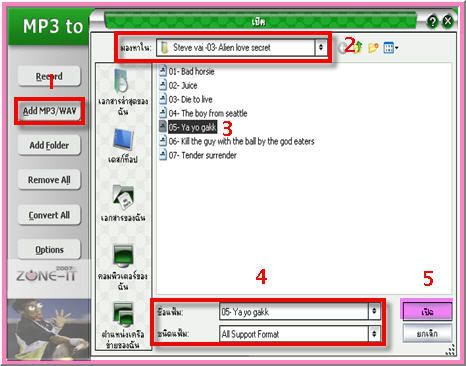

ไม่มีความคิดเห็น:
แสดงความคิดเห็น